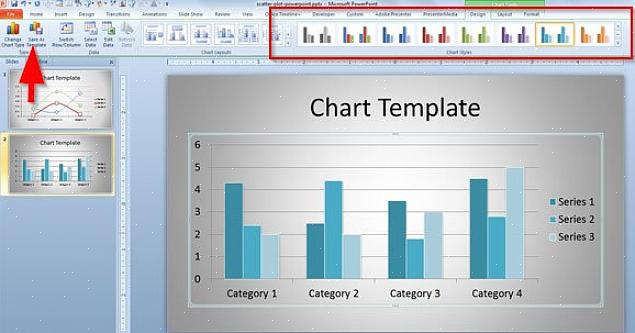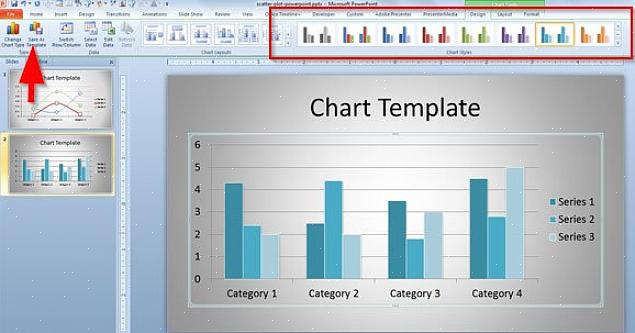יצירת תרשים ב- PowerPoint יכולה להיעשות בקלות אפילו על ידי משתמש מחשב מתחיל. פונקציה זו בכלי הפרודוקטיביות של מיקרוסופט בהחלט שימושית מאוד, במיוחד עבור מי שבדרך כלל יוצר תרשימי עוגה וגרפים עבור מצגות משרד או בית ספר.
- גש קודם כל ל- PowerPoint של מיקרוסופט. עבור לכפתור התחל ולחץ עליו פעם אחת כדי שתופיע רשימת תפריטים נפתחת. הפנה את העכבר לאפשרות כל התוכניות ותפריט מדורג אחר צץ. אתר את Microsoft PowerPoint מבין הפריטים הרבים ולחץ עליו.
- גש לשקופית שבחרת ב- Powerpoint. הפנה את העכבר לחלונית השמאלית של חלון Microsoft PowerPoint ולחץ על הכרטיסייה שקופיות שנמצאת ממש ליד כרטיסיית המתאר. בחר את השקופית על ידי לחיצה על התיבה המלבנית המתאימה לה. לאחר בחירת השקופית, הפנה את סמן העכבר לכרטיסיה הוספה ולחץ עליה כדי שתופיע רשימה. לחץ על האפשרות תרשים להצגת תרשים לדוגמא וחלון גליון נתונים של מצגת.
- התחל להכין תרשים. כל הערכים שהוזנו בגליון הנתונים של המצגת הם רק דוגמאות. כדי להתחיל ליצור תרשים משלך, יהיה עליך להזין נתונים משלך לגליון הנתונים של המצגת. כדי להזין נתונים בשורות או בעמודות ספציפיות, הפנה את מצביע העכבר לעמודה או לשורה לפי בחירה ולחץ על העכבר כדי שהסמן יישב. כעת תוכל להקליד את הנתונים שנאספו בעמודות או בשורות שלהם. לאחר שתסיים, פשוט סגור את חלון גליון הנתונים של המצגת ותראה כי תרשים התלת-ממד יפרש ויעבד את הערכים שהוזנו לאחרונה.
- הזן כותרות נחוצות בתרשים שלך. יש להזין כותרות בתרשים שלך כדי לסיים. לשם כך, הפנה את מצביע העכבר לתרשים כדי שתצוץ רשימת תפריטים נפתחת. לחץ על אפשרויות תרשים כדי לחשוף חלון מאותו כותרת. הקלד את שם התרשים בשדה הטקסט הריק שמתחת לכותרת התרשים: אפשרות. יתר על כן, הקלד את הכותרות לצירי X ו- Y. לאחר שתסיים, פשוט לחץ על אישור כדי שהכותרות יישמרו ויוחלו על התרשים שלך.
כעת כל שעליך לעשות הוא לשמור את התרשים שנוצר לאחרונה ב- Microsoft PowerPoint. לשם כך עבור לכרטיסיה קובץ ולחץ עליו פעם אחת. צצה רשימה, שלאחריה תצטרך ללחוץ על הפריט שמור. יהיה עליך לבחור את מיקום השמירה בקטע שמור ב:. כמו כן, יהיה עליך להקליד את בחירת שם הקובץ בתיבת הטקסט שסופקה. לאחר שכל אלה מוגדרים, תוכל ללחוץ על כפתור השמירה כדי לשמור את התרשים שלך ולאחסן בהתאם.